Plans prenant en charge cette fonctionnalité : Professional Business Enterprise
Feedback manager est un outil Document360 conçu pour vous aider à suivre, évaluer et répondre aux retours des lecteurs sur votre base de connaissances. Il joue un rôle crucial dans la réponse aux préoccupations des utilisateurs et l'identification des axes d'amélioration du contenu.
Le gestionnaire de retours d'articles dispose de deux onglets :
Feedback: Collecte des retours spécifiques aux articles ou catégories dans votre base de connaissances.
Unanswered queries: Recueille les retours lorsque les lecteurs ne trouvent aucun résultat pour leurs requêtes de recherche.
Les deux onglets partagent des fonctionnalités similaires, telles que le filtrage, l'attribution des retours, la définition du statut de rétroaction et l'exportation des données de rétroaction pour une analyse approfondie.
Accéder au gestionnaire de retours d'articles
Pour accéder au gestionnaire de rétroaction Article dans Document360,
Naviguez jusqu'à Feedback manager () dans la barre de navigation de gauche sur le Knowledge base portal.
Cliquez Articles.
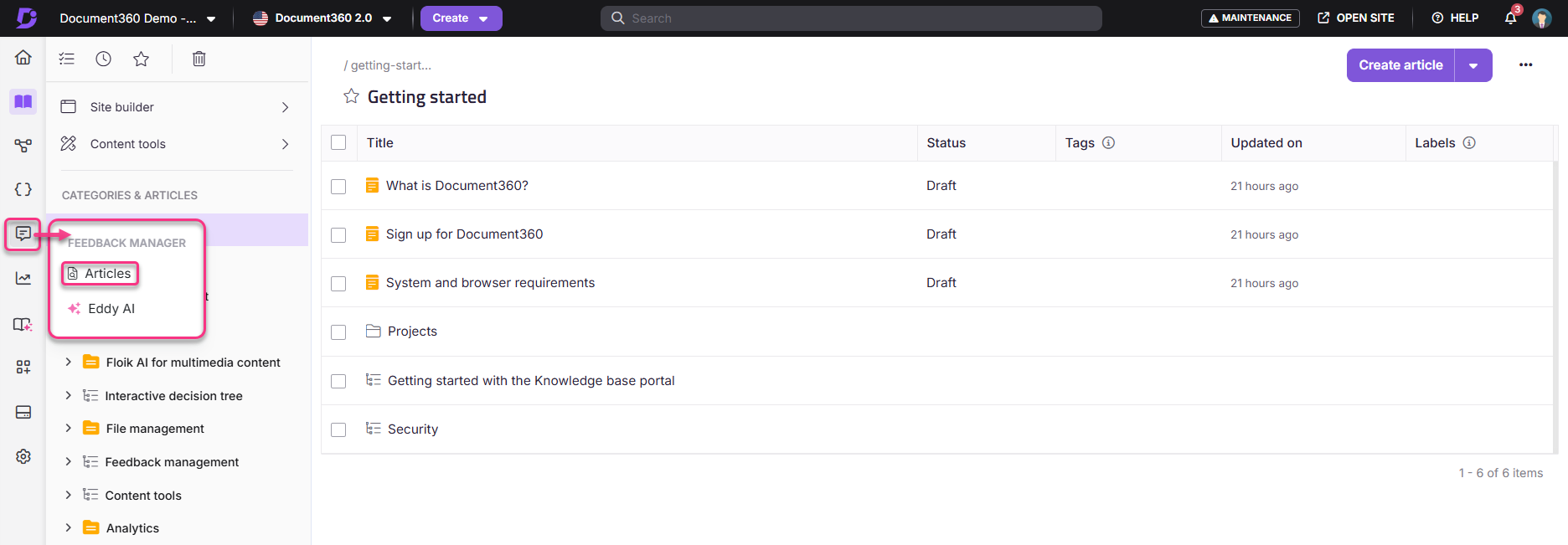
Onglet rétroaction
L' Feedback onglet compile des retours directement liés à des articles ou catégories individuels au sein de votre base de connaissances. Cela inclut les commentaires des lecteurs, les likes et non-likes, ainsi que toute préoccupation spécifique soulevée concernant le contenu.
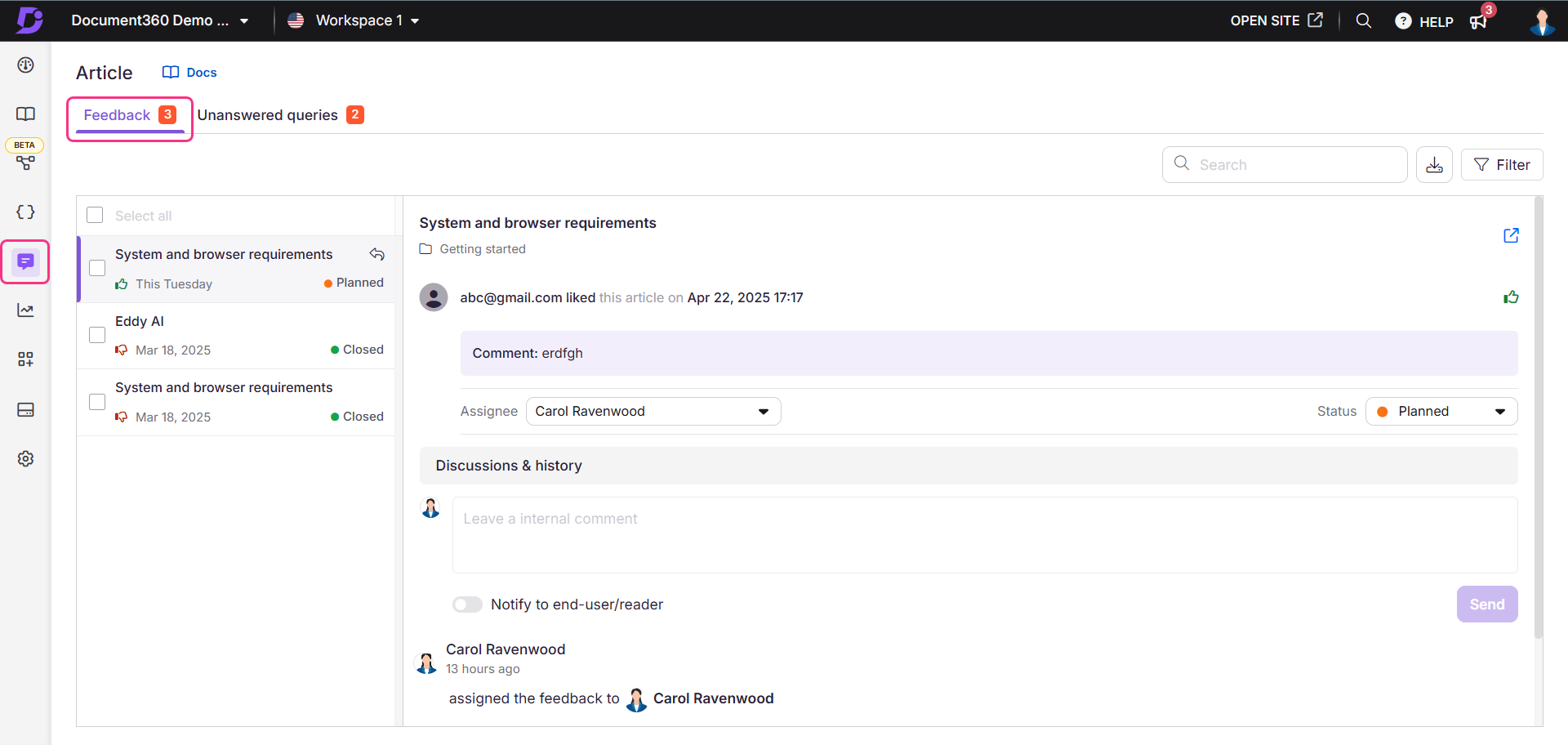
Soumettre des retours sur le site de la base de connaissances
À la fin de chaque article, les lecteurs peuvent fournir un retour sur l'article :
Yes: Sélectionner Yes les comptes comme Comme un pour l'article. Ils peuvent éventuellement ajouter un commentaire.
No: Sélectionner No les comptes comme Détester un pour l'article. Ils peuvent choisir une raison (comme Besoin de plus d'informations, Contenu inexact ou non pertinent, Difficile à comprendre, Lien manquant/cassé, ou Autres) et fournir des commentaires supplémentaires.
La boîte d'entrée du commentaire affiche jusqu'à cinq lignes de texte sans faire défiler. Les lecteurs peuvent ajouter un commentaire allant jusqu'à 1000 caractères. Un compteur de caractères est affiché sous la case d'entrée pour afficher les caractères restants.
Ils peuvent également choisir les mises à jour en cochant la case Prévenez-moi des mises à jour . Une fois terminé, cliquez sur Envoyer.
Pour les projets publics, les lecteurs doivent entrer manuellement leur adresse e-mail, tandis que pour les projets privés et mixtes, le champ Email est automatiquement rempli pour les utilisateurs connectés avec leurs adresses e-mail.
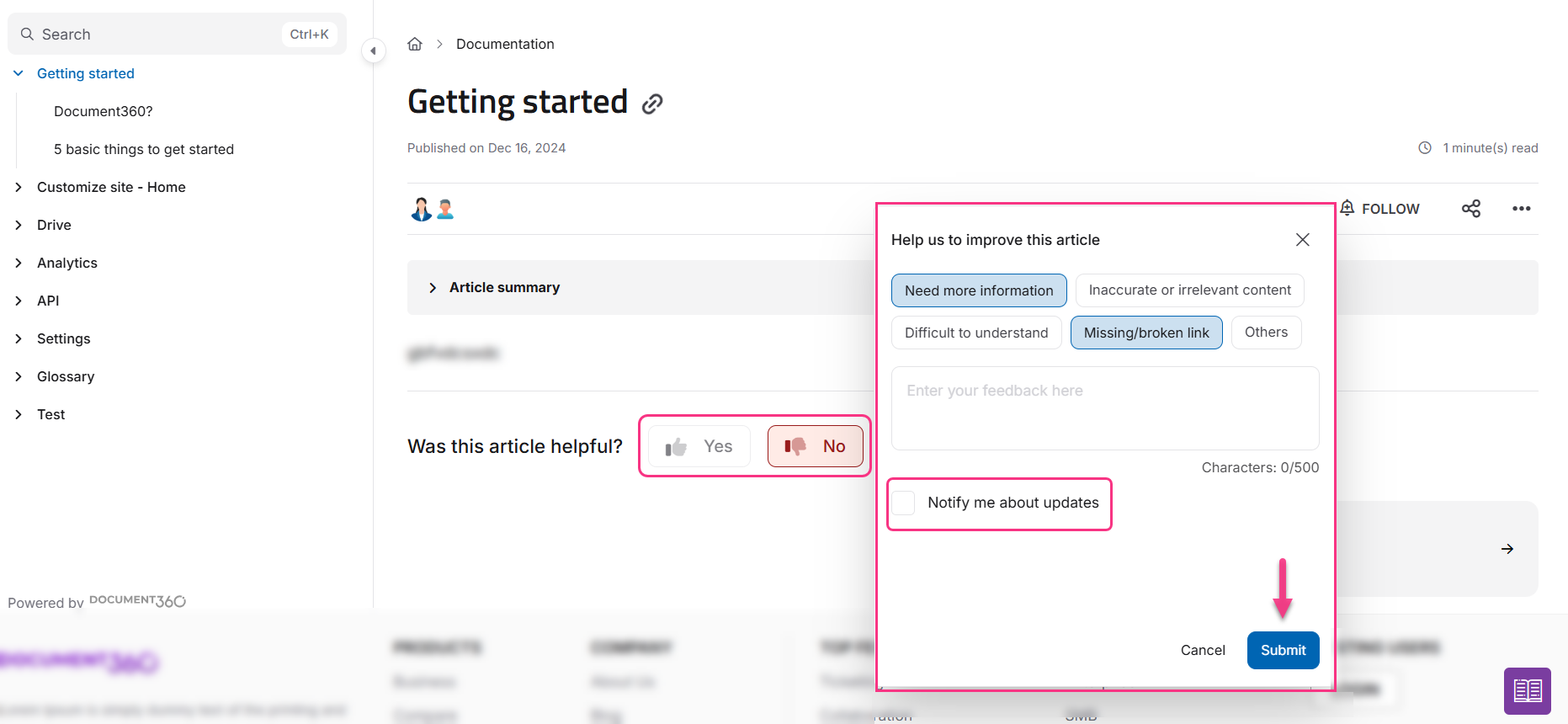
NOTE
La dernière réponse enregistrée, qu'elle soit Oui ou Non, sera enregistrée dans l'onglet Retour d'information. Par exemple, si un lecteur sélectionne d'abord Oui puis change sa réponse en Non, seule la réponse Non sera enregistrée dans le gestionnaire de retours.
Accès aux retours dans le portail de la base de connaissances
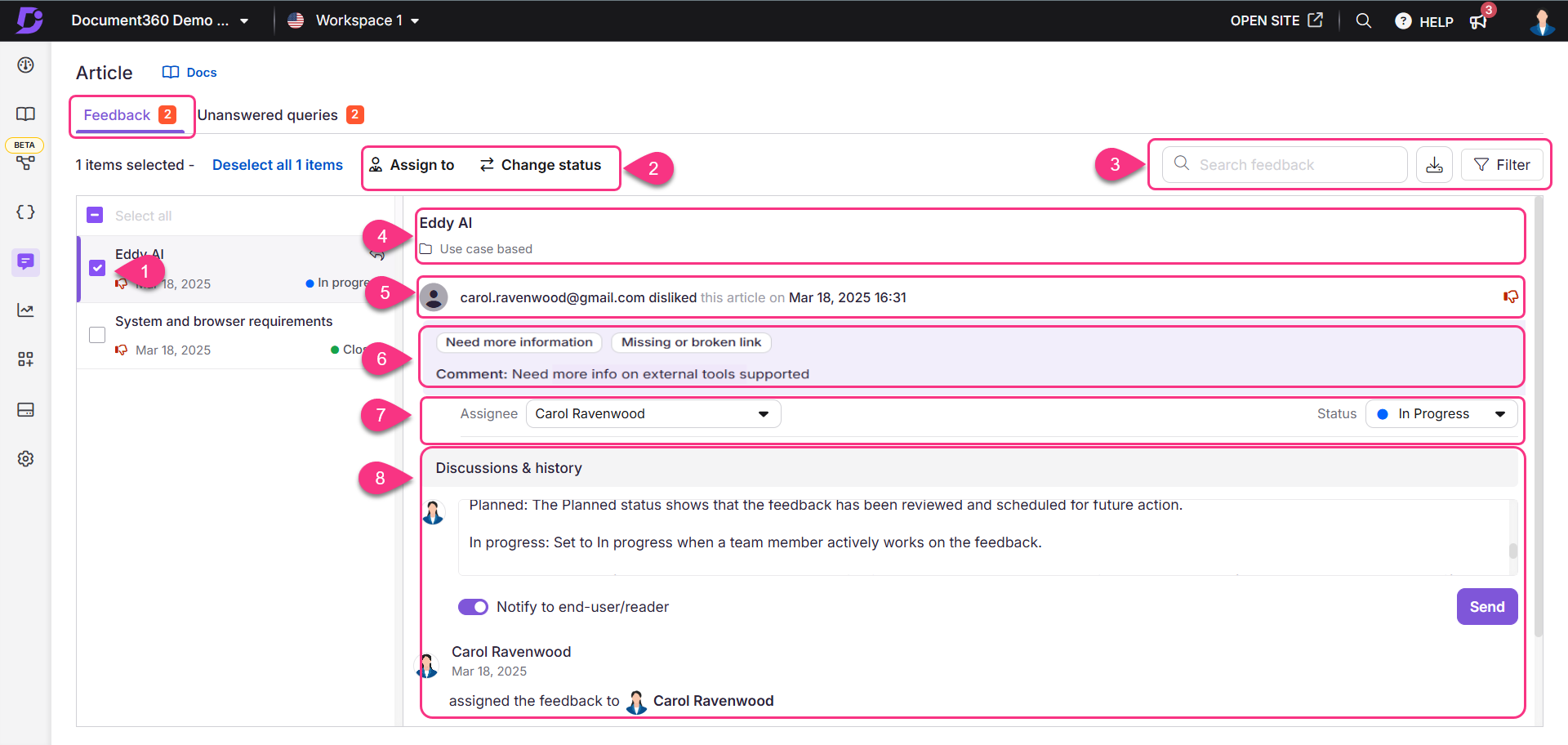
L' Feedback onglet montre :
Sélectionnez les retours : Cliquez sur la case à cocher d'un retour pour accéder aux options d'action en masse. Utilisez la case Sélectionner tout pour sélectionner la liste complète des retours.
() Assigner à : Cliquez pour définir un assigné et le statut du retour d'information.
() Modifier le statut : Cliquez pour modifier le statut du retour.
Recherchez des retours : Utilisez le champ de recherche pour rechercher des retours.
Exporter le CSV () : Cliquez pour exporter et télécharger les données de retour d'information pour l'analyse externe et les objectifs des 90 derniers jours.
Filtrer : Cliquez pour filtrer les retours par :
Application (les deux, base de connaissances, assistant de base de connaissances)
Assigné à - filtrer par nom de contributeur
Type de retour d'information (Sélectionner tout, J'aime pas, J'aime)
Statut (Sélectionner tout, Ouvert, Planifié, En cours, Terminé, Fermé)
Plage de dates (Toutes, 7 jours, 30 jours, 3 mois, 1 an, date de la douane)
Nom de l'article & catégorie : Affiche le nom de l'article ayant reçu les retours ainsi que la catégorie correspondante.
Détails des retours : Affiche l'adresse e-mail du lecteur, le type de retour, ainsi que la date et l'heure du retour.
Icône de retour : affiche le type de retour, aimez ou n'aime pas.
Commentaire de retour : Affiche le commentaire ajouté avec les retours.
Assigné : Sélectionnez le destinataire dans le menu déroulant pour attribuer le retour.
Statut : Cliquez pour définir le statut du retour individuel.
Discussion et historique : Cette section affiche les discussions internes et le journal d'historique des retours.
Ajoutez des commentaires et des réponses dans le champ de texte qui peuvent être consultés par les comptes internes de l'équipe.
Activez le bouton Notify to end-user/ reader si vous souhaitez prévenir le lecteur ou s'il a demandé une réponse à son retour.
Une fois terminé, cliquez sur Envoyer.
NOTE
Si le lecteur a demandé une réponse pour son retour, activez le bouton Notify to the end user/reader après avoir ajouté votre réponse dans la section Discussions & historique pour informer l'utilisateur final du statut et de la réponse au retour. Lorsque vous postez une réponse avec ce bouton activé, le statut du retour passe automatiquement à Fermé, et vous ne pourrez plus effectuer d'actions supplémentaires sur le retour. La réponse sera envoyée par e-mail depuis le compte de l'utilisateur ayant répondu au retour. L'utilisateur final ou le lecteur peut répondre à cet e-mail, et vous pouvez poursuivre la conversation par email si nécessaire.
Répondre aux retours d'article
Pour répondre aux retours dans l' Feedback onglet, suivez ces étapes :
Choisissez les retours à traiter dans la liste de l' Feedback onglet.
Lisez les commentaires des lecteurs pour comprendre leurs commentaires et examinez les retours.
L'article qui a reçu les retours est affiché en haut pour référence.
Si nécessaire, attribuez le retour à un membre de l'équipe en sélectionnant son nom dans le menu déroulant Assigné .
Mettez à jour les retours avec tout commentaire/réponse lié aux retours dans le domaine Discussions & histoire .
Sélectionnez un statut dans la liste déroulante Statut pour indiquer l'avancement du retour. Les statuts disponibles sont :
Ouvert : Le retour d'information est attribué par défaut au statut Ouvert , indiquant qu'il n'a pas encore été traité.
Prévu : Le statut de Prévu montre que les retours ont été examinés et programmés pour des actions futures.
En cours : En cours : En cours lorsqu'un membre de l'équipe travaille activement sur les retours.
Complété : Lorsque le retour a été traité, attribuez-lui le statut Terminé . Vous pouvez toujours ajouter des commentaires aux retours marqués comme Terminé si nécessaire.
Fermé : Le statut Fermé indique que le retour n'est plus actif et qu'aucune autre action ne peut être effectuée.
En répondant aux retours dans cet onglet, vous pouvez améliorer la qualité et la pertinence de vos articles, garantissant ainsi une meilleure expérience pour vos lecteurs.
onglet Questions sans réponse
L' Unanswered queries onglet recueille les retours des lecteurs qui n'ont pas trouvé de résultats pour leurs requêtes de recherche. Ces retours sont utiles pour mettre en lumière les lacunes de contenu ou identifier des mots-clés afin d'améliorer la pertinence dans les recherches.
Lorsqu'un lecteur ne trouve aucun résultat pour une requête ou un mot-clé particulier, il peut partager ses retours. Le système compile tous les retours sous l' Unanswered queries onglet.
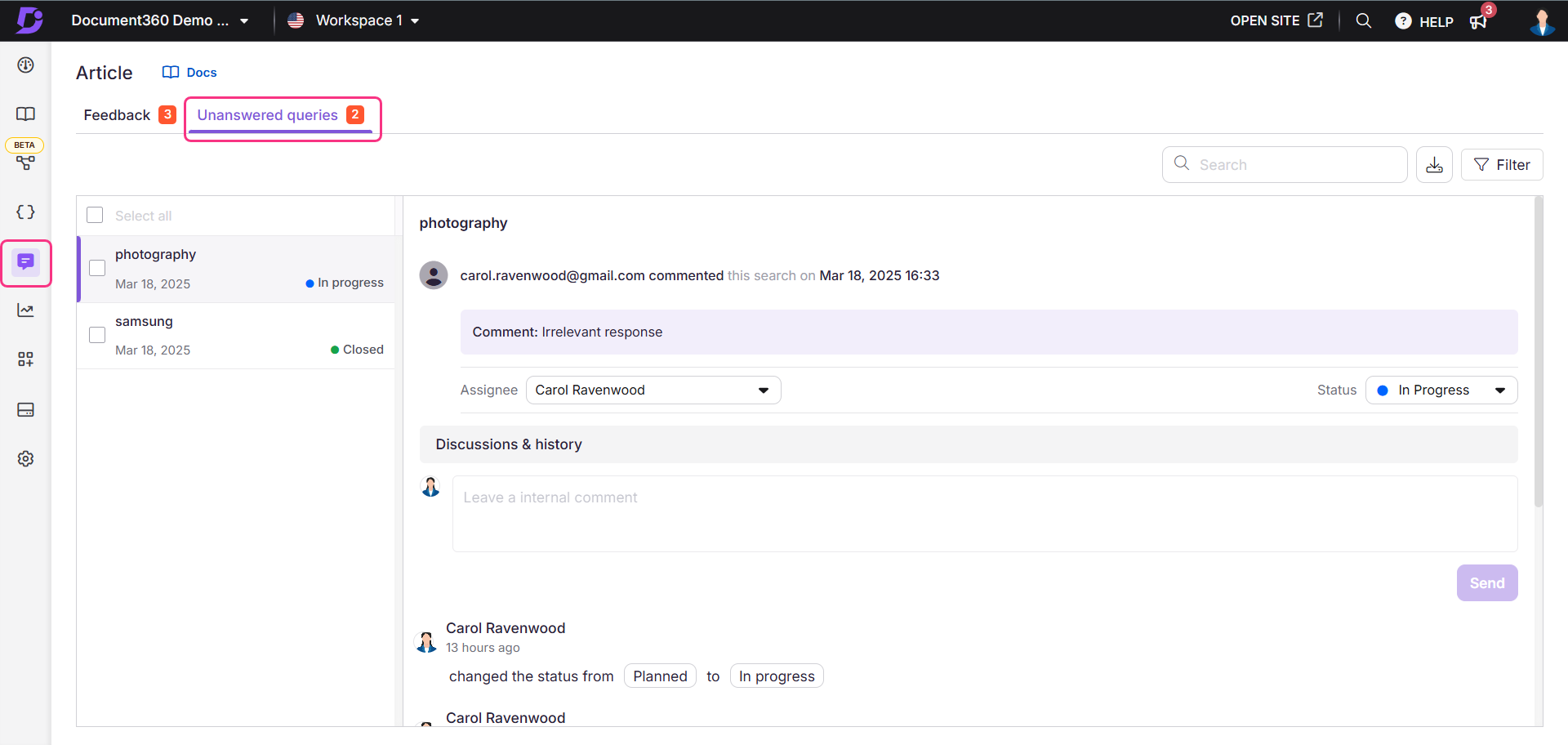
POURBOIRE
Consultez régulièrement les retours de l' Unanswered queries onglet pour découvrir des mots-clés ou sujets manquants.
Soumettre des retours sur le site de la base de connaissances
Lorsqu'un lecteur effectue une recherche sans résultat, il peut soumettre un retour sur sa requête :
Les lecteurs peuvent expliquer ce qu'ils recherchent.
Ils peuvent aussi choisir les mises à jour en cochant la case Prévenir-moi des mises à jour et en cliquant sur Envoyer.
Pour les projets publics, les lecteurs doivent entrer manuellement leur adresse e-mail, tandis que pour les projets privés et mixtes, le champ Email est automatiquement rempli pour les utilisateurs connectés avec leurs adresses e-mail.
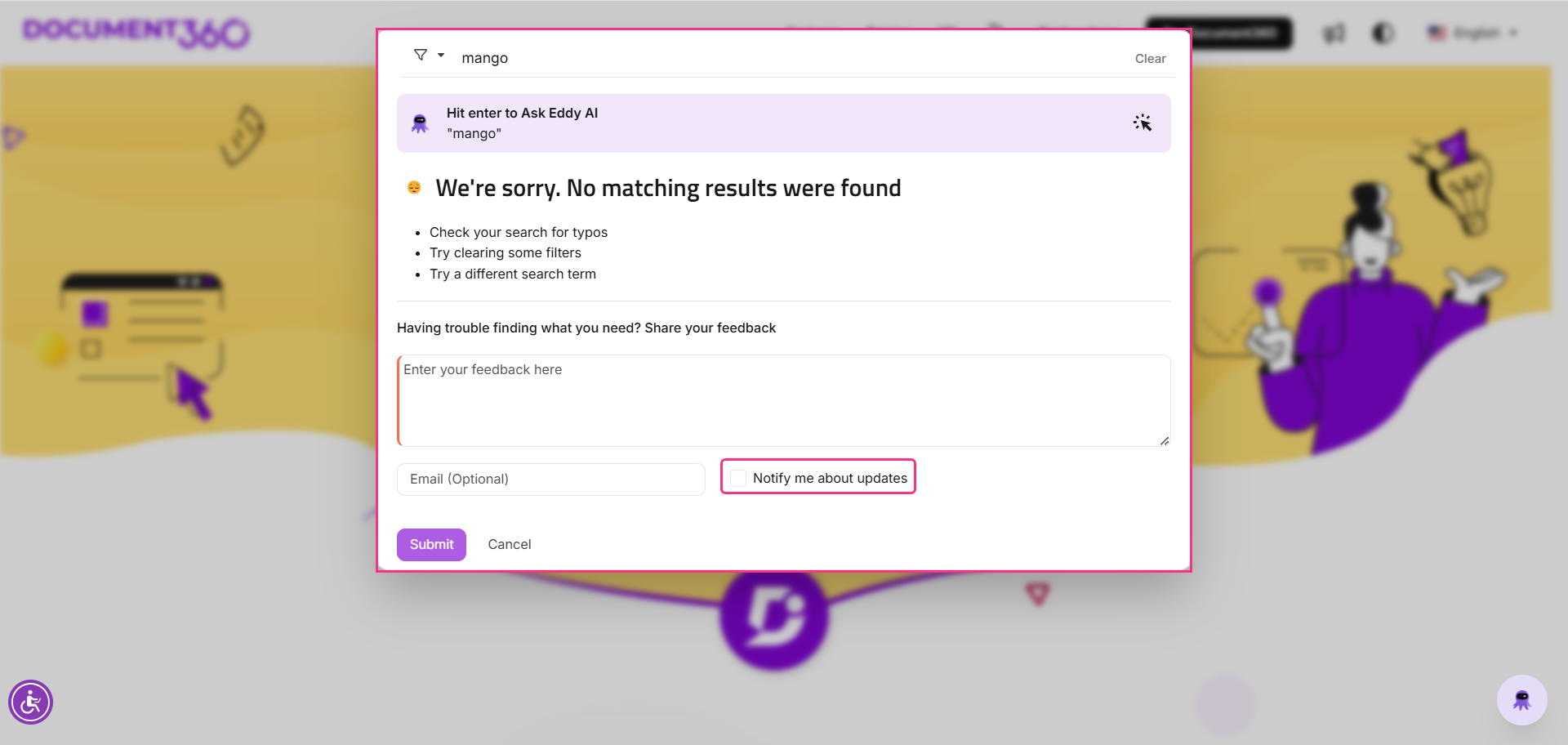
Accès aux retours dans le portail de la base de connaissances
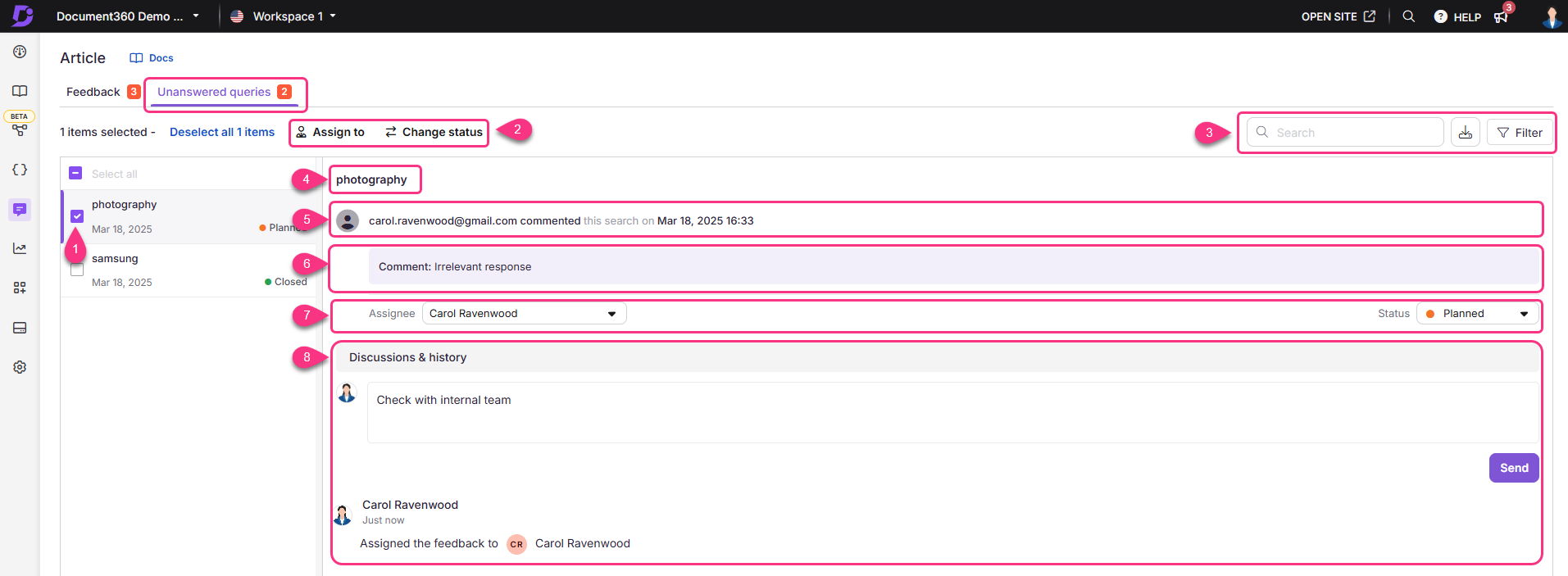
L' Unanswered queries onglet montre :
Sélectionnez les retours : Cliquez sur la case à cocher d'un retour pour accéder aux options d'action en masse. Utilisez la case Sélectionner tout pour sélectionner tous les retours.
() Assigner à : Cliquez pour définir un assigné et le statut du retour d'information.
() Modifier le statut : Cliquez pour modifier le statut du retour.
Recherchez des retours : Utilisez le champ de recherche pour rechercher des retours.
Exporter le CSV () : Cliquez pour exporter et télécharger les données de retour d'information pour l'analyse externe et les objectifs des 90 derniers jours.
Filtrer : Cliquez pour filtrer les retours par :
Application (les deux, base de connaissances, assistant de base de connaissances)
Assigné à - filtrer par nom de contributeur
Type de retour d'information (Sélectionner tout, J'aime pas, J'aime)
Statut (Sélectionner tout, Ouvert, Planifié, En cours, Terminé, Fermé)
Plage de dates (Toutes, 7 jours, 30 jours, 3 mois, 1 an, date de la douane)
Requête de recherche : Affiche la requête de recherche ayant reçu le retour.
Détails des retours : Affiche l'adresse e-mail du lecteur, le type de retour, ainsi que la date et l'heure du retour.
Commentaire de retour : Affiche le commentaire ajouté avec les retours.
Assigné : Sélectionnez le destinataire dans le menu déroulant pour attribuer le retour.
Statut : Cliquez pour définir le statut du retour individuel.
Discussion et historique : Cette section affiche les discussions internes et le journal d'historique des retours.
Ajoutez des commentaires et des réponses dans le champ de texte qui peuvent être consultés par les comptes internes de l'équipe.
Une fois terminé, cliquez sur Envoyer.
Répondre aux retours des questions non répondues
Pour répondre aux retours dans l' Unanswered queries onglet, suivez les étapes ci-dessous :
Vérifiez et relisez la requête de recherche fournie par l'utilisateur. Ces informations vous aident à comprendre ce que le lecteur cherchait mais n'a pas pu trouver.
Lisez tous les commentaires supplémentaires de l'utilisateur pour mieux comprendre ses besoins.
Utilisez le menu déroulant Assigné pour attribuer le retour à un membre pertinent de l'équipe.
Prenez les mesures nécessaires pour répondre aux retours, comme créer du nouveau contenu, mettre à jour des articles existants ou ajouter des mots-clés pertinents pour améliorer les résultats de recherche.
Mettez à jour les retours avec tout commentaire/réponse lié aux retours dans le domaine Discussions & histoire .
Utilisez les options de statut (Ouvert, Planifié, En cours, Terminé et Fermé) pour suivre l'avancement des retours.
En répondant aux retours dans cet onglet, vous pouvez combler les lacunes de contenu et améliorer l'expérience de recherche de vos lecteurs.
Gestion des retours dans le gestionnaire de retours
Pour attribuer le retour à un compte d'équipe ou définir le statut d'un retour reçu dans l' Feedback onglet ou dans l' Unanswered queries onglet,
Sélectionnez la case à cocher à côté du retour que vous souhaitez mettre à jour au destinataire et au statut. Seuls les retours avec un statut Ouvert peuvent être sélectionnés pour ces actions.
Cliquez sur () Attribuer un retour ou () Modifier le statut disponible au-dessus de la liste des retours.
Une notification de retour sur la gestion apparaîtra.
Pour attribuer les retours à un compte d'équipe, cliquez sur la liste déroulante Assigner et sélectionnez le compte d'équipe souhaité. Utilisez le champ de recherche pour rechercher le compte de l'équipe.
Pour définir le statut du retour, cliquez sur le menu déroulant Sélectionner le statut et cliquez sur le statut souhaité (Ouvert, Planifié, En cours, Terminé, Fermé).
Une fois terminé, cliquez sur Enregistrer.
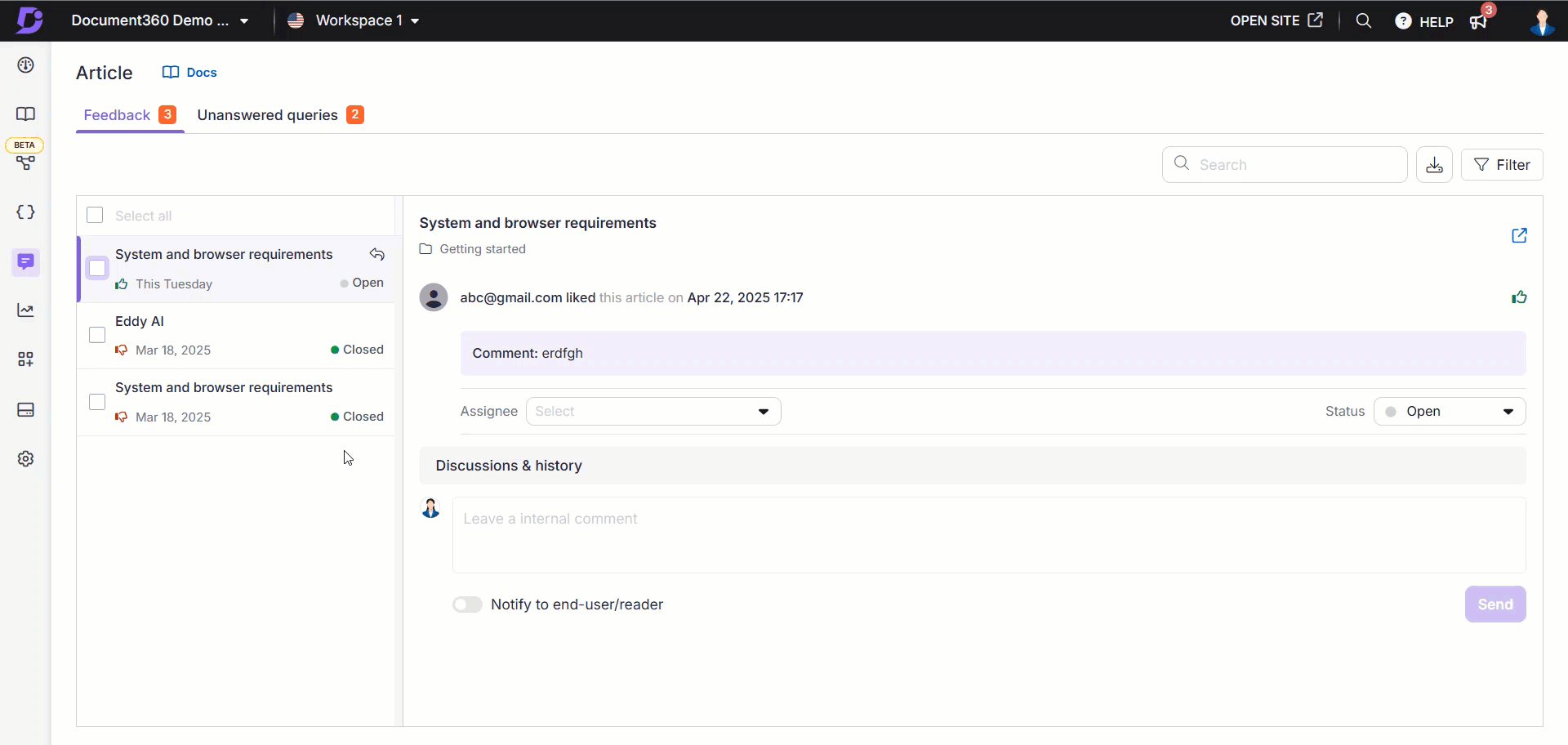
Gestion des retours d'article dans la page Aperçu
La fiche Tâches sur la page Aperçu affiche les retours d'article qui vous sont attribués par le gestionnaire de retours.
Chaque tâche de retour d'information affiche le titre de l'article, le type de tâche, le statut, la date d'échéance et le destinataire.
Pour effectuer des actions rapides sur le retour d'information, survolez la tâche ou sélectionnez la case à cocher à côté du nom de l'article. Vous pouvez effectuer les actions suivantes :
Snooze - Cliquez sur l'icône Snooze () pour reporter temporairement une tâche en choisissant l'une des options suivantes : Demain (9h), La semaine prochaine (lundi, 9h), ou une date et heure personnalisées.
Gérer les retours - Cliquez sur l' icône Gérer les retours () pour assigner les retours à n'importe quel compte d'équipe ou pour définir leur statut comme Ouvert, Planifié, En cours, Terminé ou Fermé.
Passez la souris sur un retour et cliquez sur l'icône information () pour voir des détails tels que les contributeurs, le statut de l'article, l'URL, la description et plus encore.
Cliquer sur le retour vous mènera à l'onglet Retour dans le gestionnaire de retours.
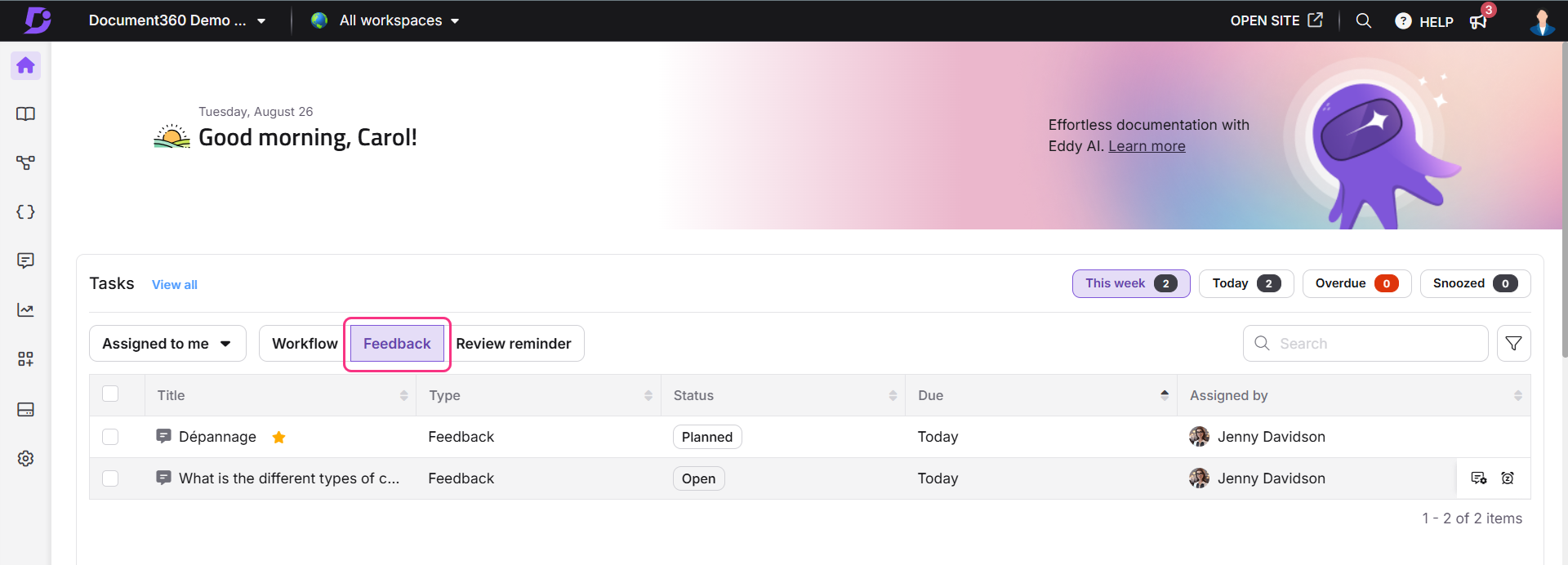
FAQ
Quelle est la différence entre « Terminé » et « Fermé » dans le gestionnaire de retours ?
Dans le gestionnaire de retours, le statut Terminé indique que le retour a été entièrement traité, tandis que Fermé signifie que toutes les actions liées au retour sont résolues. Une fois le retour fermé, il ne peut plus être rouvert, tandis que le retour en état Terminé peut être réglé sur Ouvert si nécessaire.
Par exemple :
Supposons qu'un utilisateur soumette un retour sur un problème lié à une fonctionnalité. Une fois que l'équipe a examiné et traité les retours, elle les marque comme terminés pour indiquer que le travail est terminé. Cependant, si l'utilisateur signale plus tard que le problème n'est pas entièrement résolu, l'équipe peut revenir à Ouvert le statut de Terminé à Ouvert pour continuer à travailler dessus.
En revanche, si le retour n'est pas dans le champ de contrôle ou si l'équipe termine toutes les actions associées, comme la mise à jour de la documentation et l'information de l'utilisateur, elle marque le retour comme Fermé. Une fois le retour fermé, il ne peut plus être rouvert pour d'autres modifications.
Y a-t-il une limite de caractères pour les retours fournis par les lecteurs ?
Oui, les lecteurs peuvent fournir jusqu'à 1000 caractères de retours, qu'ils soient positifs ou négatifs. La limite inclut les espaces, et les options de mise en forme comme le gras, l'italique ou les puces ne sont pas prises en charge. Un compteur de caractères est affiché sous la case d'entrée pour afficher les caractères restants.
Puis-je exporter les données depuis le gestionnaire de retours ?
Oui, vous pouvez exporter les données des retours du gestionnaire de retours pour un maximum de 90 jours.
Puis-je personnaliser les raisons de retours disponibles lors de la sélection d'un article qui n'aime pas ?
Les raisons de retour (telles que Besoin de plus d'informations, Contenu inexact ou hors sujet, Difficile à comprendre, Lien manquant/cassé, ou Autres) ne sont actuellement pas personnalisables. Cependant, si vous souhaitez demander une personnalisation, veuillez contacter notre support teamfichier .
Comment devrais-je gérer et répondre efficacement aux retours d'un article ?
Commencez par prioriser les retours sur les articles à forte fréquentation ou récemment mis à jour—en particulier ceux marqués « Je n'aime pas ». Traitez d'abord les problèmes critiques, comme des informations inexactes ou des instructions peu claires. Une fois les mises à jour effectuées, vérifiez toujours que le problème est résolu avant de marquer le retour comme terminé. Pour des retours incluant une demande de réponse, répondez poliment via l'outil de retour, résumez l'action entreprise et remerciez le lecteur pour son avis.
Quelle est la meilleure façon de gérer les retours flous ou sans réponse et de s'assurer que rien ne soit manqué ?
Consultez régulièrement les retours des articles — idéalement chaque semaine — pour rester à jour sur les points à action. Pour des retours vagues ou flous, utilisez le contexte pour interpréter l'intention ou laissez un commentaire complémentaire si votre outil le permet. Évitez de résoudre automatiquement ces éléments. Suivez les retours non résolus pour un suivi futur. Pour les nouveaux articles ou les mises à jour récentes, surveillez les retours de plus près dans les premiers jours afin de détecter toute préoccupation immédiate.
Est-il possible de localiser ou de personnaliser le texte dans le formulaire de retour pour les articles du site de la base de connaissances ?
Oui. Vous pouvez localiser ou personnaliser le texte affiché dans le formulaire de retour grâce à cette Localization variables fonctionnalité. Cela vous permet de traduire le texte par défaut dans d'autres langues. Pour mettre à jour ce texte,
Naviguez jusqu'à () dans la barre de navigation de gauche du portail de la base de connaissances.
Dans le panneau de navigation de gauche, naviguez vers Knowledge base portal > Localization & Workspaces.
Dans l'onglet Variables de localisation , développez l' accordéon de rétroaction .
Vous pouvez mettre à jour des éléments tels que « Veuillez entrer un e-mail valide », « Prévenez-moi des mises à jour », et Soumettre.NOTE
Par défaut, le système localise les variables dans la langue correspondante.
Cliquez sur Enregistrer.